

雷电安卓模拟器
- 常用工具
- 安卓软件
- 中文
- 04月01日
- 安全监测
- 无病毒
- 无外挂
雷电安卓模拟器是一款强大的安卓模拟器,可以让用户在电脑上运行各种安卓应用。它具有高度的兼容性和稳定性,可以流畅运行大部分的安卓游戏和应用,提供了优秀的模拟体验。用户可以通过键盘和鼠标操作,享受更大的屏幕和更好的操控体验。
雷电安卓模拟器使用教程
更新时间:2024/3/31
第一步:首先我们在本站可以下载安装雷电模拟器。
第二步:下载完成后运行下载到的安装程序。

第三步:安装完成后,运行“雷电模拟器4”。

第四步:然后点击“雷电游戏中心”打开。

第五步:接着在其中我们就可以下载安装喜欢的游戏了。

第六步:如果我们想要更改通用设置,可以点击模拟器右上角的“设置”。

第七步:在其中可以设置分辨率、cpu、内存、机型、音频、网络、快捷键等参数。

第八步:此外,在模拟器右侧还可以设置键盘、音量、录制、多开、导入apk、截屏等功能。

雷电安卓模拟器怎么开vt
VT是一个虚拟化技术,能够允许一个平台同时运行多个操作系统,从而显著提高计算机的工作效率,本身对电脑不会有任何负面影响,开启VT可将模拟器的性能提升10倍。
注意:建议操作之前先百度一下自己电脑的型号。
如果是联想的笔记本,是按Fn+F2(Fn在键盘左下角);
如果是惠普的电脑是按F10;
如果以上按键都不行,就重启电脑,逐个按键试(F12 、F4、F11)。
下图是各大电脑品牌型号的按键引导

这里小编以华硕电脑与华硕笔记本开VT的BIOS设置方法为例子:
1、重启电脑,屏幕亮起后,按下屏幕提示的按键。不断按下“F2”或“Del”键,笔记本电脑按下“Fn+F2”键,进入BIOS页面;

2、出现这个界面的话,就选择最后一项Enter Setup,点击OK;

3、进入到这个界面,说明成功了;这时候按一下F7,会有个弹窗问是否进入高级模式,选确定或者Yes;
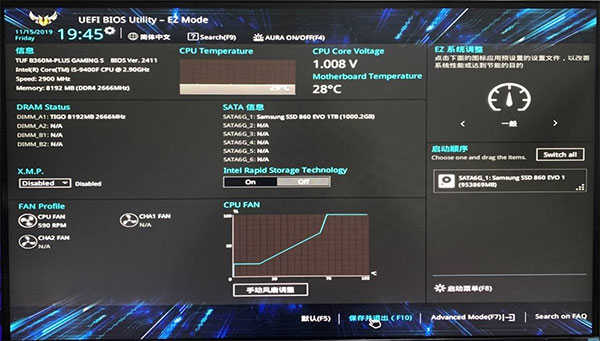
4、找到“高级(Advanced)”—— CPU Configuration(CPU设置)—— “Intel 虚拟化技术”选项,把“关闭”修改为“开启”;

5、如果是英文页面,找到“Advanced Mode”——“CPU Configuration”——“Intel(VMX)Virtual Technology(或SVM Mode/VT-x)”选项,把“Disabled”修改为“Enabled”;

注:如果您的电脑处理器為 AMD CPU,进入BIOS页面后,同样在CPU设定(CPU Configuration)中找到“Secure Virtual Machine”/“SVM mode”这个选项,把“Disabled/关闭”改为 “Enabled/开启”,最后按下F10,保存退出即可。

6、按下 F10 ,在弹出的提示中选择 Yes/OK/确定,保存设置并退出 BIOS 设置,电脑会自动重启;

7、电脑开机后打开模拟器,如果右上角没有显示“VT”,说明已经开启成功了。如果开启失败,可以戳VT可能开启失败的解决方法查看;
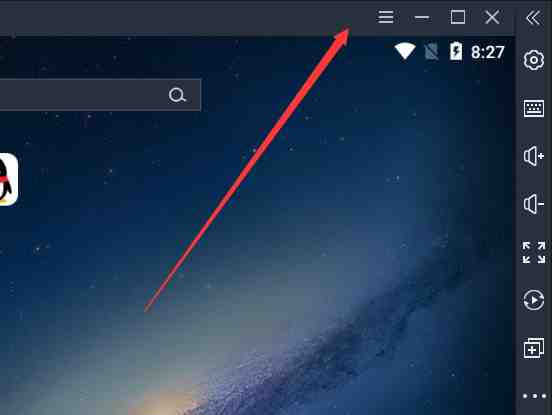
特别提示:
①如果按了开头所说的几个按键都不能进入BIOS界面,可以换别的按键试试
②不小心进入了别的选项,可以按ESC返回上一步
①宏命令
—键组合—连串动作(—键完成复杂操作,例如拳皇—键必杀等)
②连击
模拟快速连击动作(适用于崩坏2等游戏)
③视角控制
3d游戏旋转视角(适用于龙之谷等游戏)
④普通点击
适用于—般的按键,模拟点击操作。
⑤方向
控制游戏行走方向
⑥射击扳机
射击游戏开火专用,鼠标左键开火
⑦指向技能
适用于指向性技能(适用于王者荣耀等游戏)
⑧射击视角
射击游戏旋转视角,鼠标控制视角(适用于穿越火线等游戏)
极速多开,资源分配,完美兼容
告别闪退,稳定流畅,性能更佳